さて、その4から始まった「環境固定」画面での
EEP 資産の作り方ですが、漸く最後の「水」の設定まで
辿り着くことができました。
早速見ていきましょう。

「水」の設定は「空」のようにいくつものタブに分かれておらず
たった1枚の画面しかないのですが、
何だかややこしそうなスライダーがいっぱいあります。
これも理屈を覚えるよりも、自分でいろいろいじって
感覚的に身につける方がよいかと思います。
フォグ効果の色(Water Fog Color)
これは所謂水の色なわけですが、実際には水そのものは透明です。
次の「透明度指数」でフォグ効果を強めることでこの色になります。
フォグ効果を0にすると透明になります。
透明度指数(Density Exponent)
フォグ効果をコントロールします。
つまり、水の中でどこまで先が見えるかの調整です。
フォグ効果加減(Underwater Modifier)
これは実は英語の方がわかりやすいかもです。
フォグ効果というのは、水の上から見た時と
水の中にいる時とあるわけですが、
これが同じだと、水の中では動きづらい時がありますね。
このフォグ効果加減を調整すると、水の上から見ると
水の中の様子はよく見えないのに、
水の中では遠くまでよく見える、といった技が使えます。w
(地上からは見えない秘密基地とか作るのにいいね!w)
水の上から見た時と、水の中にいる時のフォグ効果の違いを
設定するパラメータになります。
フレネルスケール(Fresnel Scale)
これは、例えば日本庭園などで、池を上から覗き込むと
当然池の中が見えるわけですが、
池を少し離れた場所から、横から見ると
周りの木々だとか山だとかが池に反射して鏡みたいになる、
そんな経験をどなたもされたことがあると思いますが、
その効果を演出するものになります。
スライダーが左にあるほど反射が強くなり、
右に行くほど水の中の様子が見えるようになります。
次の写真のような感じですね。
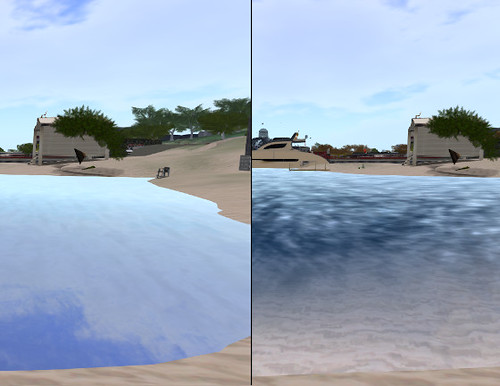
フレネル・オフセット(Fresnel Offset)
上の「フレネルスケール」で反射させる度合いを調整します。
スライダーを右に上げるほど反射の度合いが大きくなります。
ノーマル・マップ(Normal Map)
れは、水の反射と屈折を決定するマップなのだそうで、
どんな画像でも使えるのだそうですが、
デフォルトのノーマル・マップが一番自然だそうです。
なので、ここは触らないようにしましょう。^^;
さざ波の反射スケール(Reflection Wavelet Scale)
水面を構成するさざ波の X軸、Y軸、Z軸方向の大きさを
変える設定です。
大波のスピード(Large Wave Speed)
大波のスピードの調整ですが、雲と同じように、
XY方向に矢印を向けて、その矢印の長さがスピードになります。
小波のスピード(Small Wave Speed)
こちらは小波のスピード調整です。
同じくXY方向の矢印で調整します。
水面の屈折スケール(Refraction Scale Above)
これは、水の上から水の中にあるものを見た時に、
水の中のものがどれだけ揺れて見えるかを調整します。
水中の屈折スケール(Refraction Scale Below)
そしてこちらは、水の中から水の上にあるものを見た時に
水の上のものがどれだけ揺れて見えるかを調整します。
この水面と水中の屈折スケール、
それぞれ最小にした時と、スライダーを右に動かした時の状態を
次の写真を参考にして頂ければと思います。
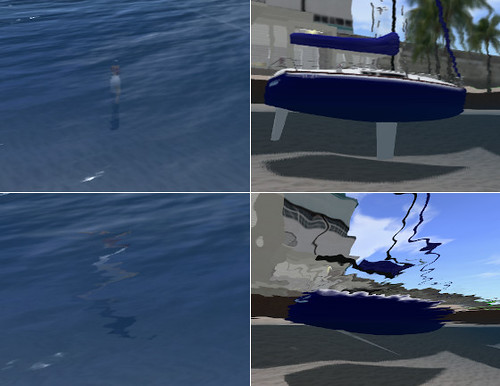
不透明度の増幅(Blur Multiplier)
これは、光の屈折がどれだけ波の影響を受けるかを調整します。
当然ですが、スライダーを右に大きくすると
それだけ屈折が波の影響を受けて、水中のものが
ぐしゃぐしゃに歪んで見えます。
というわけで、漸く「環境固定」ウィンドウでの
設定手順の確認が終わりました。
これでいろいろとネタを仕込んで、いよいよ次回からは
そのネタを元にした「デイサイクル」の設定に入ります。
お楽しみに!
EEP 資産の作り方ですが、漸く最後の「水」の設定まで
辿り着くことができました。
早速見ていきましょう。

「水」の設定は「空」のようにいくつものタブに分かれておらず
たった1枚の画面しかないのですが、
何だかややこしそうなスライダーがいっぱいあります。
これも理屈を覚えるよりも、自分でいろいろいじって
感覚的に身につける方がよいかと思います。
フォグ効果の色(Water Fog Color)
これは所謂水の色なわけですが、実際には水そのものは透明です。
次の「透明度指数」でフォグ効果を強めることでこの色になります。
フォグ効果を0にすると透明になります。
透明度指数(Density Exponent)
フォグ効果をコントロールします。
つまり、水の中でどこまで先が見えるかの調整です。
フォグ効果加減(Underwater Modifier)
これは実は英語の方がわかりやすいかもです。
フォグ効果というのは、水の上から見た時と
水の中にいる時とあるわけですが、
これが同じだと、水の中では動きづらい時がありますね。
このフォグ効果加減を調整すると、水の上から見ると
水の中の様子はよく見えないのに、
水の中では遠くまでよく見える、といった技が使えます。w
(地上からは見えない秘密基地とか作るのにいいね!w)
水の上から見た時と、水の中にいる時のフォグ効果の違いを
設定するパラメータになります。
フレネルスケール(Fresnel Scale)
これは、例えば日本庭園などで、池を上から覗き込むと
当然池の中が見えるわけですが、
池を少し離れた場所から、横から見ると
周りの木々だとか山だとかが池に反射して鏡みたいになる、
そんな経験をどなたもされたことがあると思いますが、
その効果を演出するものになります。
スライダーが左にあるほど反射が強くなり、
右に行くほど水の中の様子が見えるようになります。
次の写真のような感じですね。
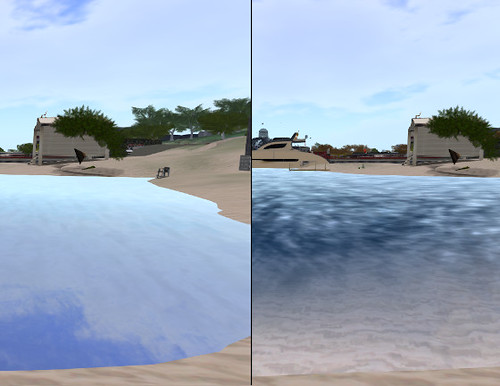
フレネル・オフセット(Fresnel Offset)
上の「フレネルスケール」で反射させる度合いを調整します。
スライダーを右に上げるほど反射の度合いが大きくなります。
ノーマル・マップ(Normal Map)
れは、水の反射と屈折を決定するマップなのだそうで、
どんな画像でも使えるのだそうですが、
デフォルトのノーマル・マップが一番自然だそうです。
なので、ここは触らないようにしましょう。^^;
さざ波の反射スケール(Reflection Wavelet Scale)
水面を構成するさざ波の X軸、Y軸、Z軸方向の大きさを
変える設定です。
大波のスピード(Large Wave Speed)
大波のスピードの調整ですが、雲と同じように、
XY方向に矢印を向けて、その矢印の長さがスピードになります。
小波のスピード(Small Wave Speed)
こちらは小波のスピード調整です。
同じくXY方向の矢印で調整します。
水面の屈折スケール(Refraction Scale Above)
これは、水の上から水の中にあるものを見た時に、
水の中のものがどれだけ揺れて見えるかを調整します。
水中の屈折スケール(Refraction Scale Below)
そしてこちらは、水の中から水の上にあるものを見た時に
水の上のものがどれだけ揺れて見えるかを調整します。
この水面と水中の屈折スケール、
それぞれ最小にした時と、スライダーを右に動かした時の状態を
次の写真を参考にして頂ければと思います。
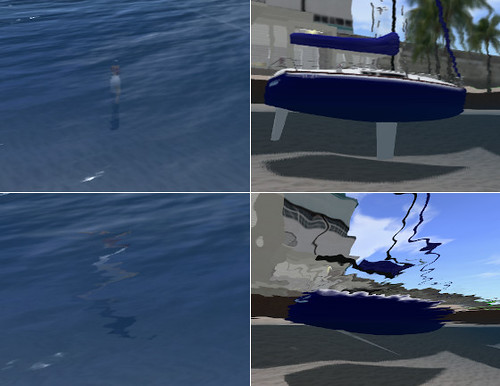
不透明度の増幅(Blur Multiplier)
これは、光の屈折がどれだけ波の影響を受けるかを調整します。
当然ですが、スライダーを右に大きくすると
それだけ屈折が波の影響を受けて、水中のものが
ぐしゃぐしゃに歪んで見えます。
というわけで、漸く「環境固定」ウィンドウでの
設定手順の確認が終わりました。
これでいろいろとネタを仕込んで、いよいよ次回からは
そのネタを元にした「デイサイクル」の設定に入ります。
お楽しみに!


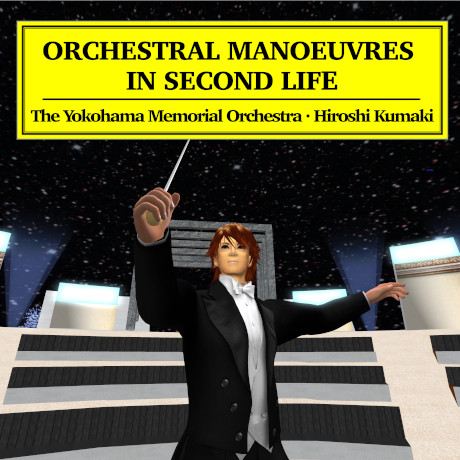

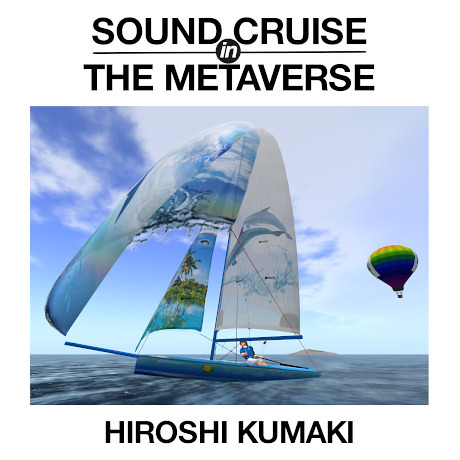
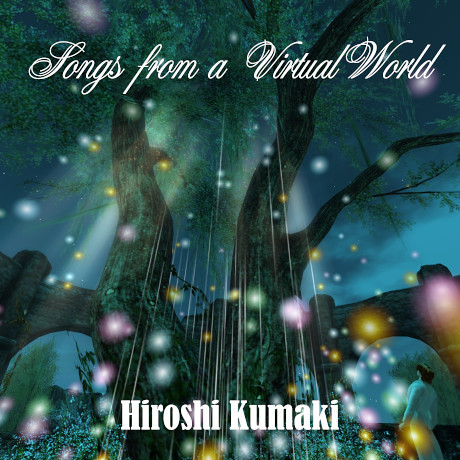

No response to “【技術情報】 Firestorm 版 EEP の使い方(その9〜「水」の設定)”
Leave a Reply